Skype facilita el chat a través de la web usando mensajes de texto sin formato, o simplemente hablando y chateando usando un micrófono y una cámara web. Normalmente, Skype se conecta a Internet automáticamente si ya ha introducido su nombre de usuario y contraseña para iniciar sesión. Pero, ¿qué pasa si no estás solo usando tu computadora y tu pareja también quiere chatear?
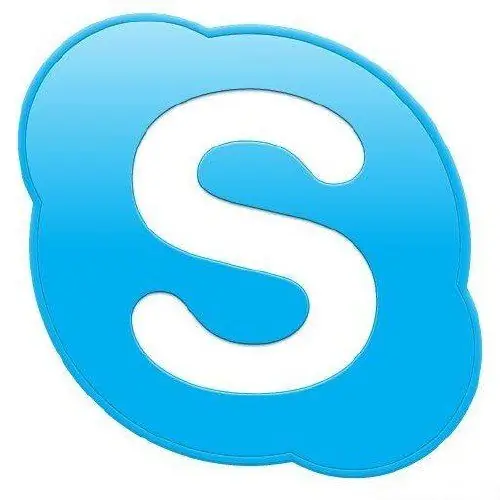
Necesario
- - computadora;
- - La Internet;
- - navegador;
- - Programa de Skype.
Instrucciones
Paso 1
Inicie Skype. Si no se conecta inmediatamente a Internet, pero le pide un nombre de usuario y una contraseña, entonces se encuentra en la etapa correcta. Haga clic en la inscripción No tiene un nombre de Skype - o "¿No tiene un inicio de sesión?" Si el programa está rusificado. Si no tiene este programa, puede descargarlo del sitio web oficial del fabricante. www.skype.com. Descargue e instale el programa en su computadora
Paso 2
Realice el proceso de registro de un nuevo usuario de Skype. Ingrese su nombre, un inicio de sesión único para su cuenta de Skype (su nombre, por el cual sus interlocutores lo buscarán). Si usted mismo no puede encontrar nada original, el programa le indicará las opciones.
Paso 3
Ingrese su contraseña y dirección postal. Introduzca una dirección válida a la que tenga acceso. Si pierde su contraseña de Skype, podrá volver a conectarse mediante el correo. La contraseña tiene un mayor nivel de seguridad y se le pedirá que establezca una contraseña que consta de una combinación de letras y números. También vale la pena señalar que su contraseña no debe contener combinaciones simples que representen nombres o fechas de nacimiento. Al ingresar una nueva contraseña, debe usar caracteres en mayúsculas y minúsculas.
Paso 4
Haga clic en el botón etiquetado Estoy de acuerdo: cree una cuenta y complete el procedimiento de registro. El programa se abrirá y se conectará con una nueva cuenta. Si desea iniciar sesión con su nombre anterior, haga clic en el menú de Skype Sing out. El programa deshabilitará el inicio de sesión actual y le pedirá que ingrese los parámetros de otro usuario: inicio de sesión y contraseña. De esta manera, puede cambiar sin problemas entre varias cuentas. Lo principal es ingresar todos los datos correctamente para que el sistema no bloquee la IP por muchas entradas de datos incorrectas.






